Відновіть свій iPhone із резервної копії | Все для телефону, як зберегти та відновити iPhone?
Як зберегти та відновити iPhone
Contents
- 1 Як зберегти та відновити iPhone
- 1.1 Як відновити iPhone ?
- 1.2 Відновити налаштування за замовчуванням для вашого iPhone
- 1.3 Відновіть свій iPhone з резервного копіювання iCloud
- 1.4 Відновіть свій iPhone через комп’ютер із резервної копії iTunes
- 1.5 Як зберегти та відновити iPhone ?
- 1.6 Що таке реставрація iPhone ?
- 1.7 Навіщо відновити iPhone ?
- 1.8 Відновити iPhone з iCloud
- 1.9 Перший крок: Збережіть iPhone
- 1.10 Відновити та зберегти iPhone за допомогою комп’ютера
Це може статися, що ми стикаємося з проблемами з вашим iPhone. Тоді є 2 типи користувачів. Перший, хто є студентом -моделлю, який регулярно робить резервну копію та другий, який ніколи не робить резервні копії за брак часу або просто те, що він не знає, як це робити.
Як відновити iPhone ?
Ваш iPhone більше не працює належним чином ? Ви просто хочете формат Ваш телефон перед продажем його ? Для цього вам доведеться перейти до Відновлення iPhone ! Ця операція дасть ваш смартфон вашому оригінальному умові, видаливши ваші файли, ваші дані, музику, фотографії та ваші відео, щоб поставити операційну систему з телефону до заводського статусу. Це також дозволить вам відновити стару резервну копію та перенести весь вміст вашого старого телефону на ваш новий iPhone.
Існує кілька маніпуляцій для Відновіть свій смартфон, Ви можете зробити реставрацію безпосередньо на своєму iPhone але також через комп’ютер iTunes Або ікла. Відкрийте для себе всі маніпуляції та хитрощів для Відновити iPhone як бос !

Відновити налаштування за замовчуванням для вашого iPhone
Легко відновити iPhone в 3 кроки ! Але перед тим, як відновити свій пристрій, ось кілька невеликих порад від експертів Все для телефону ::
– Збережіть свої дані Важливо, адже після здійснення реставрації ваші дані будуть втрачені.
– Підзарядка повністю акумулятор З вашого iPhone або підключіть свій пристрій за допомогою зарядного пристрою Lightning або зарядного пристрою 30 -ти під час харчування.
– З’єднувати Ваш iPhone в Мережа Wi -Fi Перед початком реставрації.
Дотримуйтесь цих кількох кроків і Відновити iPhone моментально :
1. Доступ до меню “Загальне” в налаштуваннях
2. Клацніть на “скидання”
3. Виберіть “Стерти вміст та налаштування”
4. Закінчіть, дотримуючись інструкцій, що відображаються на екрані
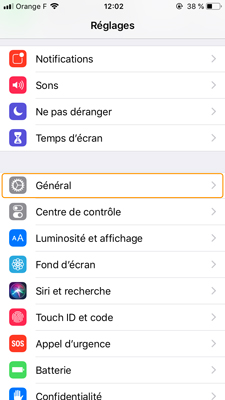

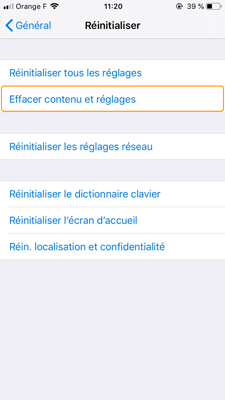
Відновіть свій iPhone з резервного копіювання iCloud
Ви щойно придбали новий iPhone ? Ти бажаєш Відновити iPhone через a Резервне копіювання iCloud, Але ви не знаєте, як це зробити ? Ви, мабуть, раніше стерли вміст та налаштування свого смартфона, щоб ви могли зробити Харчування через iCloud. На новому або вже відформатованому iPhone не потрібно маніпуляції вгору за течією.
Перш ніж почати харчування, не забудьте підключити свій iPhone до відділення сектору та підключитися до вашої мережі Wi -Fi. Виконайте ці кроки поетапно та виконайте Відновлення iPhone через iCloud !
1. Почніть з увімкнення нового iPhone або iPhone, вміст та налаштування яких відновлені.
2. Дотримуйтесь інструкцій, які з’являться, і визначте мову та регіон.
3. Виберіть “Налаштування вручну”
4. Виберіть “Відновити з iCloud”
5. Підключіться до iCloud за допомогою ідентифікатора Apple
6. Закінчити, вибравши резервну копію, яку ви раніше зробили. Все, що вам потрібно зробити, це чекати часу для передачі ваших даних.
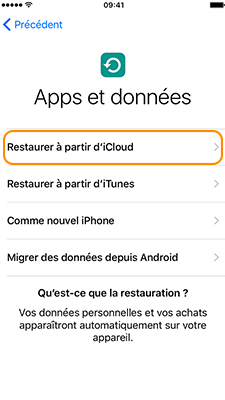
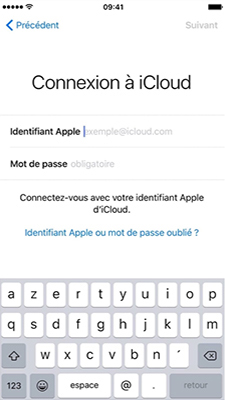
Відновіть свій iPhone через комп’ютер із резервної копії iTunes
Ти бажаєш Відновіть iPhone через iTunes ? Нічого простіше ! Все для телефону пояснює і керує вами на різних етапах Відновлення вашого смартфона. Ви, мабуть, раніше встановили Програмне забезпечення iTunes на своєму комп’ютері, перш ніж ви зможете почати. Ця реставрація дозволить вам повернути свій iPhone на фабрику або відновити резервну копію вашого старого пристрою на новому iPhone ! Зробити Відновлення iPhone Дотримуючись наведених нижче кроків:
1. Почніть з деактивації опції “Знайдіть мій iPhone”
2. Підключіть свій iPhone через USB -кабель до комп’ютера.
3. Ваше програмне забезпечення iTunes не відкривається ? У цьому випадку запустіть його вручну
4. Ваш iPhone з’явиться в iTunes, виберіть його
5. Клацніть на “Відновити резервну копію”
6. Виберіть потрібну резервну копію
7. Клацніть на “Відновити”
8. Не відключайте свій iPhone після перезапуску, зачекайте до кінця синхронізації з комп’ютером.
9. Ви можете відключити свій iPhone, харчування закінчилося.
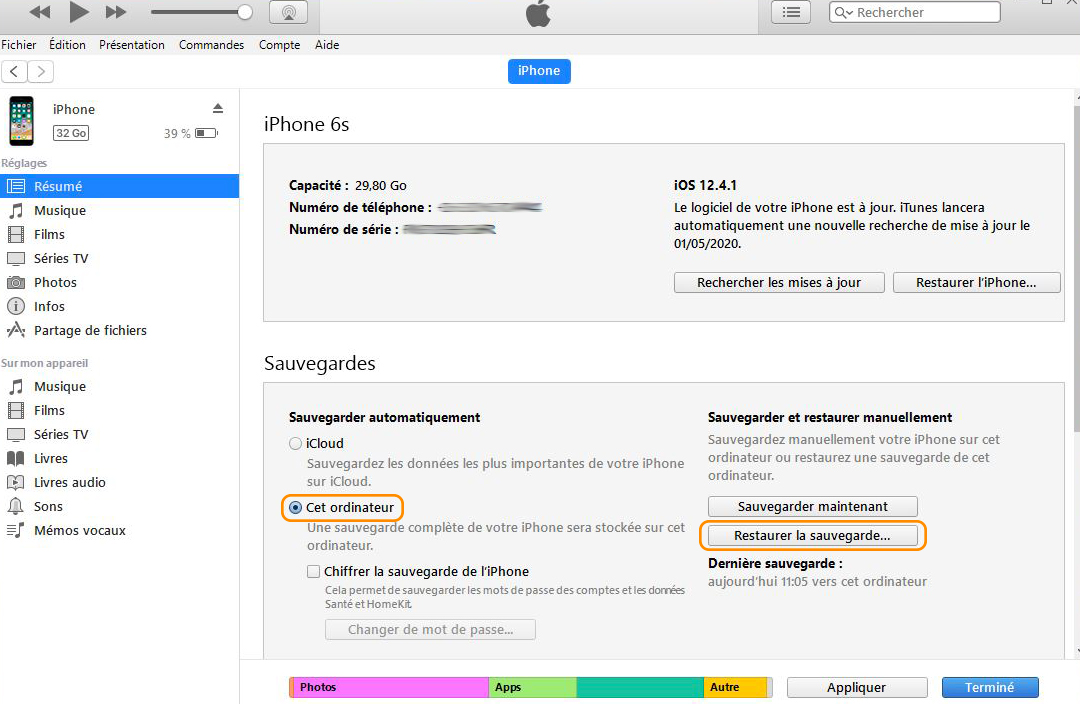
Інші переваги громадського харчування на вашому iPhone !
З часом наші смартфони стають примхливими і, як правило, працюють у повільному русі. Ви знали, що Відновити iPhone Форматувавши його в первісному стані, тобто його заводський стан дозволяє знайти всі можливості вашого смартфона. Принцип відновлення полягає в тому, щоб розчавити програмне забезпечення на вашому iPhone та стерти всі дані, програми, фотографії, відеоролики. Щоб чистити у всіх куточках. Очевидно, дуже важливо виконати a Резервне копіювання вашого пристрою Перед тим, як здійснити цей процес. Однак простий відновлення може дозволити вам знайти a дев’ять iPhone і уникайте його заміни ! Якщо ви хочете лише зберегти фотографії iPhone перед реставрацією, дізнайтеся, як передати фотографії та відео вашого iPhone на свій ПК .
Як зберегти та відновити iPhone ?

Ви стикаєтесь із проблемами з iPhone, ви змінюєте моделі або хочете його очистити … Я поясню крок за кроком, як зберегти та відновити свій смартфон Apple.
Це може статися, що ми стикаємося з проблемами з вашим iPhone. Тоді є 2 типи користувачів. Перший, хто є студентом -моделлю, який регулярно робить резервну копію та другий, який ніколи не робить резервні копії за брак часу або просто те, що він не знає, як це робити.
Спочатку ми зробимо резервну копію всього вашого iPhone. Що включає дзвінки, SMS, налаштування, фотографії, конфігурація ваших поштових скриньок та програм. Тоді я розповім вам, як перевстановити та відновити резервну копію у своєму iPhone.
Що таке реставрація iPhone ?
Це дуже просто, Відновлення iPhone просто відповідає скиданням вашого iPhone, щоб повернутися до резервного мосту. Не плутайте з скиданням, що повністю видаляє ваші дані, без резервної копії.
Навіщо відновити iPhone ?
Кілька причин можуть виправдати відновлення вашого iPhone:
- Відремонтуйте повільний iPhone: Деякі дані можуть накопичуватися на вашому iPhone і, отже, уповільнити його роботу, відновити телефон може вирішити цю проблему
- Доставка після послуги -sales: При відправці iPhone на FNAC після служби продажу вас може попросити відновити свій смартфон.
- Продаж вашого iPhone.
Відновлення можна здійснити безпосередньо З iPhone з iCloud, Або Використання ПК або Mac з iTunes.
Відновити iPhone з iCloud
Перший крок: Збережіть iPhone
Під час реставрації резервне копіювання буде дуже важливим, якщо ви хочете уникнути втрати даних, це неминуче, це як якась “контрольна точка”.
- Щоб зберегти ваш iPhone від iCloud, я запрошую вас перейти до налаштування свого iPhone, а потім перейдіть доПростір iCloud, як зазначено на зображенні.
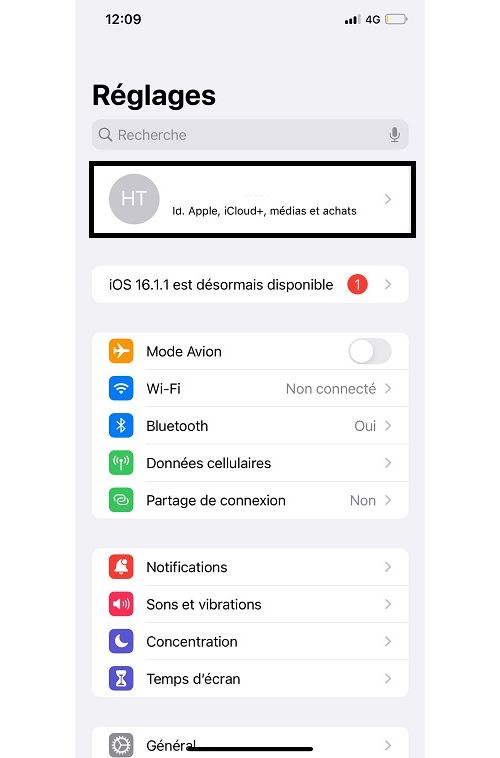
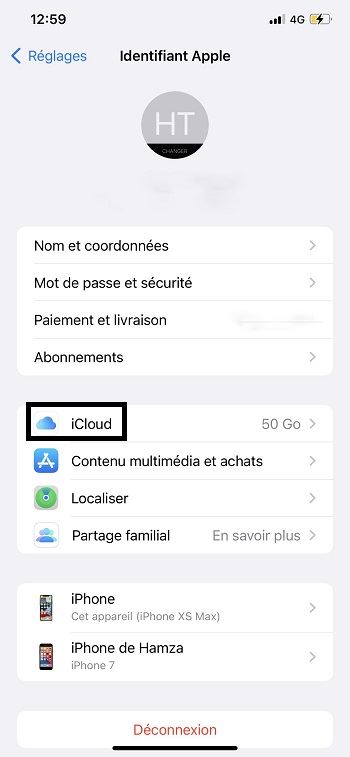
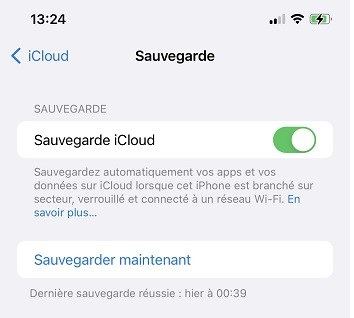
Ось ви зараз на резервній сторінці, якщо поле Резервне копіювання iCloud перевіряється, ваші дані автоматично зберігаються; В іншому випадку ви можете змусити резервну копію, натиснувши ” Зберегти зараз” . Також не забудьте перевірити дату останньої резервної копії, щоб відновити останні дані.
Другий крок: Відновіть iPhone
Щоб відновити iPhone з резервного копіювання iCloud, вам потрібно стерти весь вміст iPhone. Для цього перейдіть до Налаштування => Загальне => Скидання, Потім Стерти вміст та налаштування, ваш iPhone, а потім повністю скинути.
Тоді це початок iPhone, як і коли він спочатку використовується. У меню Програми та дані, Просто натисніть Відновити з iCloud і виберіть останню резервну копію (або на ваш вибір).
Відновити та зберегти iPhone за допомогою комп’ютера
Якщо ви хочете зробити резервну копію локально, ви можете зробити це з комп’ютера, з iTunes.
За замовчуванням iTunes, вже встановлений на Mac, для ПК Windows, потрібно буде встановити його з Магазин Windows.
- Підключіть свій iPhone до комп’ютера, останній розпізнає ваш iPhone.
- Клацніть на мініатюрне зображення iPhone вгорі ліворуч, ви опинитесь на вкладці Підсумок. Збережіть свій iPhone, натиснувши ” Зберегти зараз” .Щоб переконатися, що резервна копія була зроблена добре, перейдіть на вкладку ” Резервні копії“У вас є інформація” Резервна коп” .
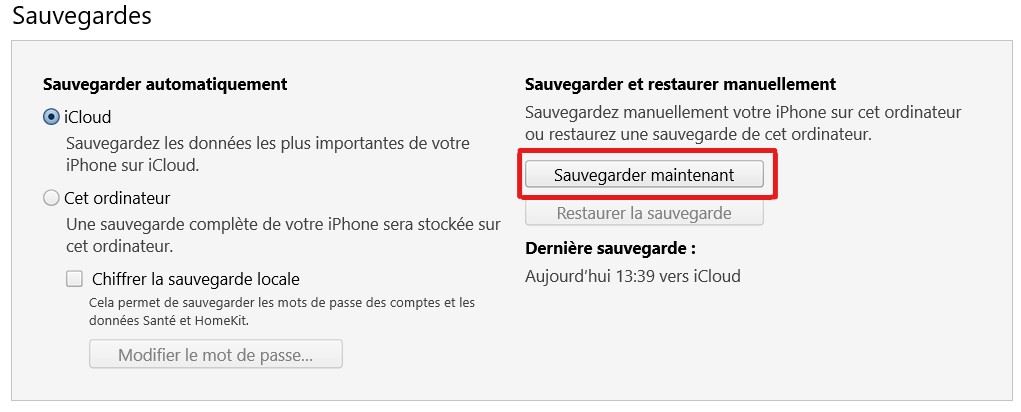
Ось ваша резервна копія закінчилася, ви зможете почати відновлювати свій iPhone. Для цього ми залишаємось на вкладці ” Резюме” . У своєму iPhone інформацію натисніть ” Відновити iPhone… ”Тоді почекайте. Виконайте кроки на екрані.
Коли повідомлення повідомляє вам, що ваш iPhone перезапускається, це означає, що реставрація закінчилася. Коли ви перезапустите iPhone, це як нове, ви вирішите налаштувати його.
